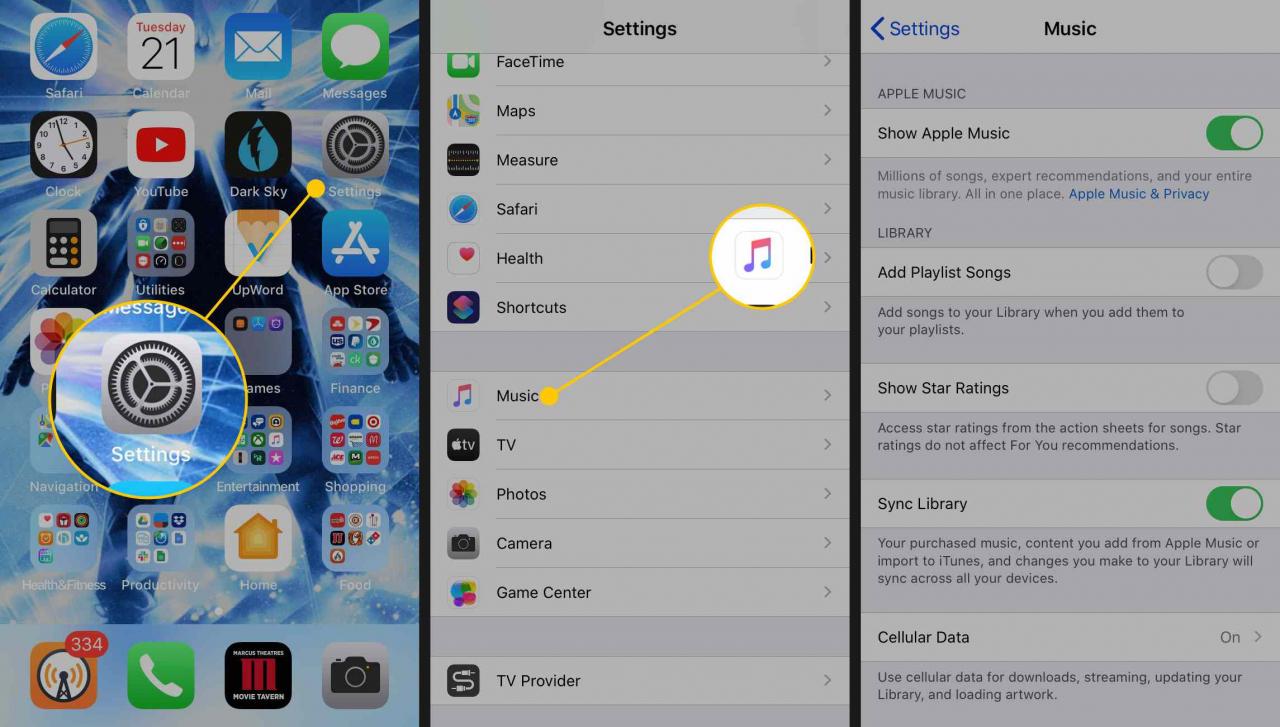Musikappen är den inbyggda iOS-appen som är hem för din musik på iPhone, iPod touch eller iPad. Även om det finns många appar som erbjuder musik är musikappen den enda som många behöver.
Informationen i den här artikeln gäller iPhones med iOS 10 till iOS 12.
Hitta en låt eller ett album i iOS Music App
Att navigera i appen Musik kan vara lite förvirrande, men när du väl behärskar det är det enkelt att bläddra i ditt musikbibliotek tills du hittar låten, albumet eller spellistan du vill lyssna på och trycka på den för att spela.
-
På iPhone-startskärmen trycker du på musik app.
-
Om appen inte öppnas på biblioteksskärmen trycker du på Bibliotek längst ned på skärmen.
-
Välj en av kategorierna i listan - Spellistor, Artister, eller album, bland andra - för att se musikalternativen i ditt musikbibliotek i den kategorin.
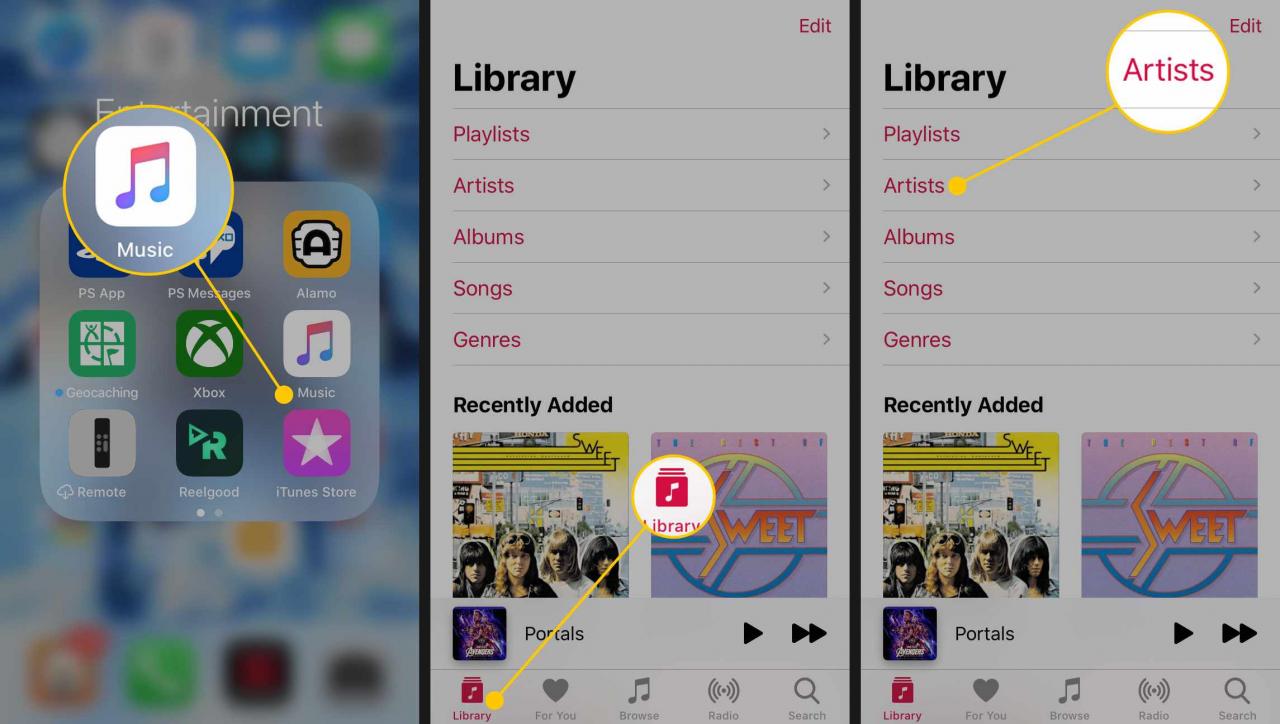
-
Tryck till exempel på Artister för att öppna en lista med musikartister. Tryck på en konstnärs namn för att visa låtar eller album som du har på din iPhone eller i iCloud. Tryck på ett album eller en låt av artisten.
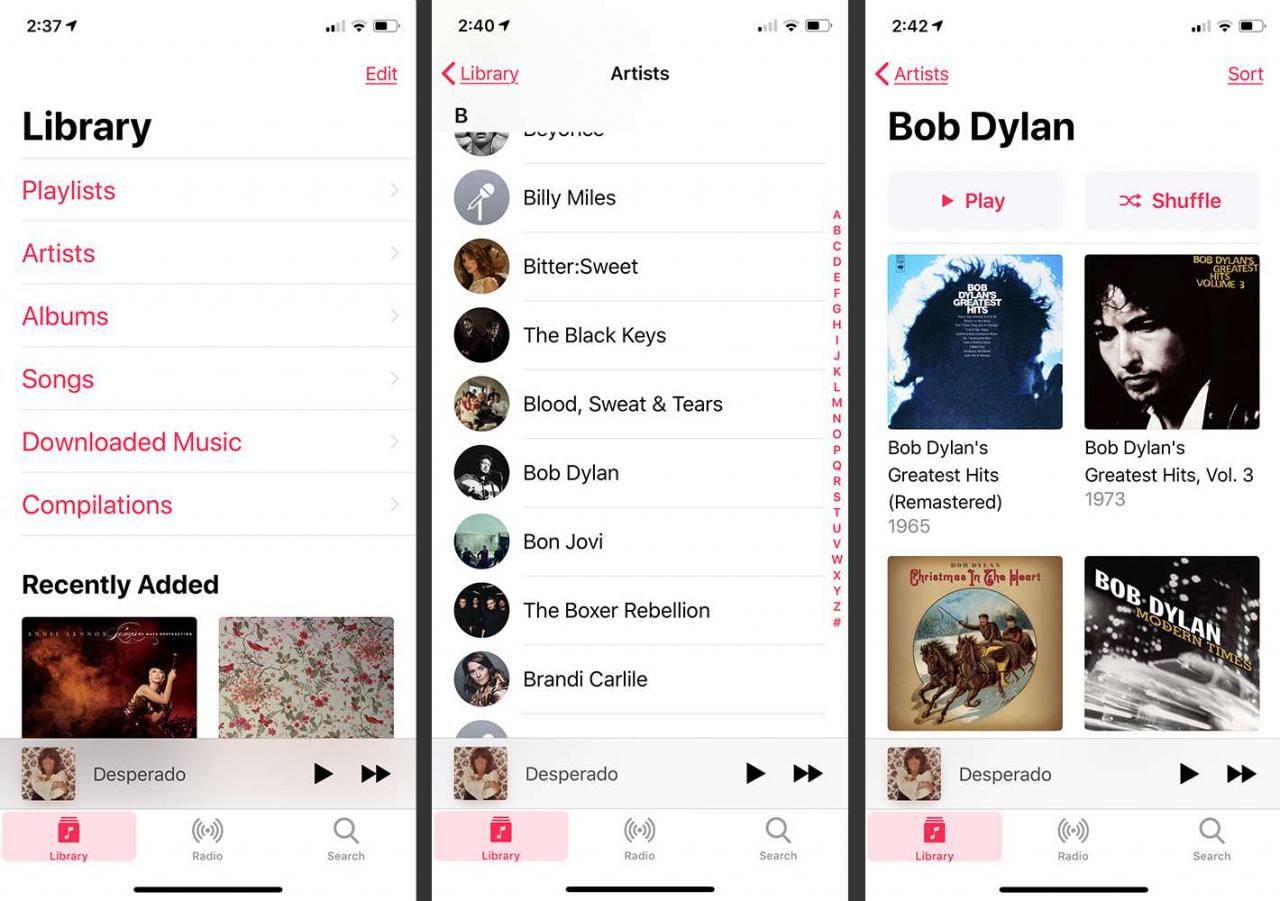
-
Öppna någon av kategorierna på biblioteksskärmen på samma sätt.
Biblioteksskärmen är startskärmen för appen Musik. Tryck på när du vill återgå till den när som helst Bibliotek.
Spela ett urval
Så här spelar du musik från appen Musik:
-
Leta reda på en låt som du vill spela upp och tryck på låtens namn. En stapel längst ner på skärmen ändras till sångnamnet med en uppspelning / paus och nästa kontroll.
-
Tryck på sångnamnet längst ner på skärmen för att öppna en informationsskärm om låten tillsammans med traditionella uppspelnings- / paus-, framåt- och bakåtkontroller och en volymreglage.
-
Tryck på 3-punkten Mer ikonen längst ner på skärmen för ett popup-fönster med alternativ.
-
Valfritt kan du välja ta bort, Lägg till i en spellista, eller Dela låten.
-
Tryck Kärlek or Motvilja för att ange om du gillar låten.
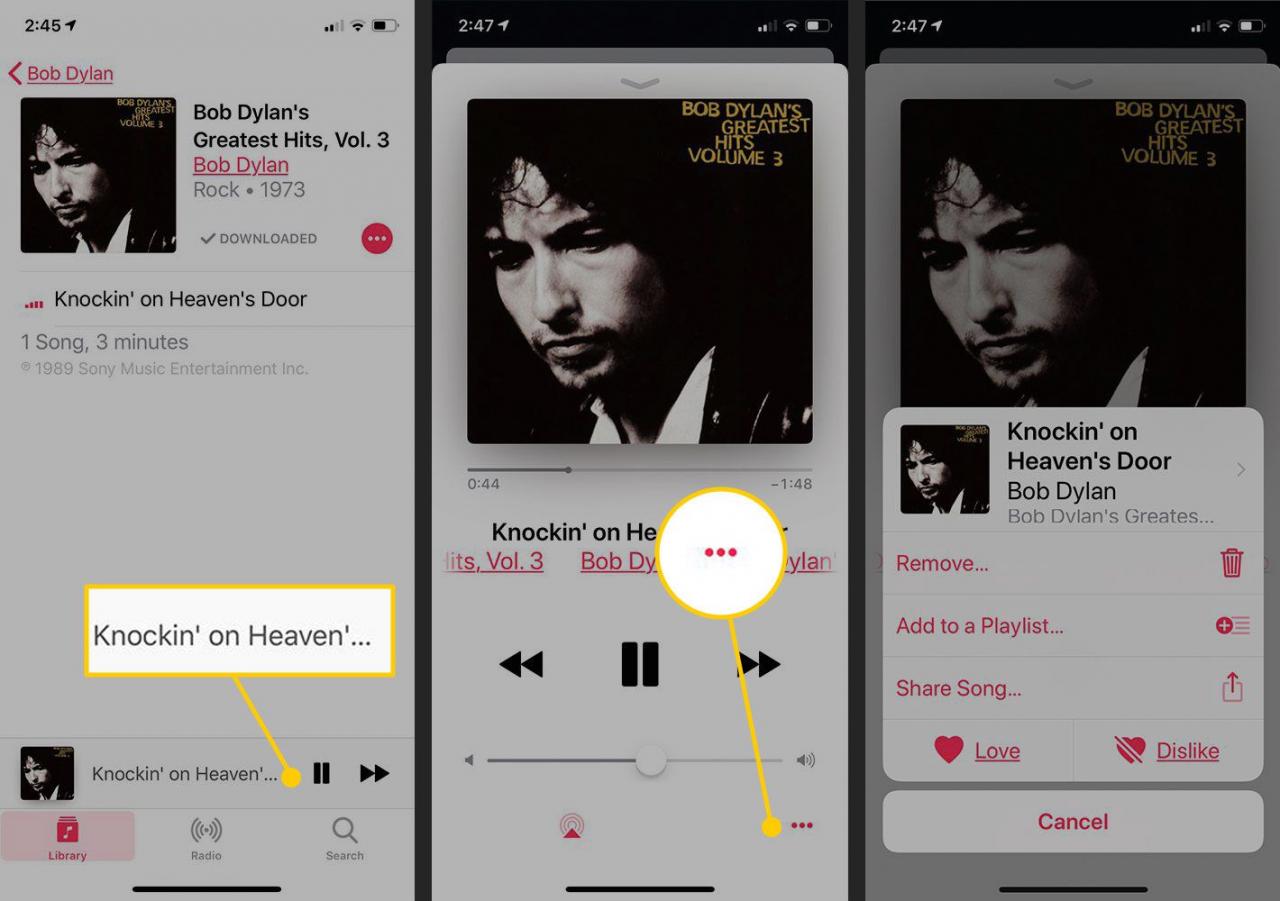
Hur kontrollerna fungerar
Kontrollerna som är tillgängliga medan en låt spelas är bekanta för de flesta och lätta att plocka upp även om de inte är bekanta.
Skrubba framåt eller tillbaka i förloppsindikatorn
Förloppsindikatorn under albumet eller sångkonsten visar hur länge låten har spelats och hur mycket tid det har kvar. Använd den för att gå snabbt framåt eller bakåt i låten, en teknik som kallas skrubbning. För att flytta inom en låt, tryck och håll ned cirkeln på förloppsindikatorn och dra den i den riktning du vill flytta i låten.
Spela / pausa och framåt och bakåt
Använd knappen Spela / Paus - den stora mellan knapparna Framåt och Bakåt - för att starta eller sluta lyssna på den aktuella låten. Knapparna Framåt och Bakåt flyttar till nästa eller föregående låt.
Höj eller sänk volymen
Baren längst ner på skärmen styr sångvolymen. För att höja eller sänka volymen, dra antingen skjutreglaget eller använd volymknapparna inbyggda på sidan av iPhone.
Blanda
Knappen märkt Blanda på informationsskärmen för ett album eller en spellista spelar låtarna i slumpmässig ordning. Tryck på den för att blanda låtarna på albumet eller spellistan som du just nu lyssnar på.
Känner du dig som en radiostation?
Om du letar efter något lite annorlunda, kolla in radiostationerna på din iPhone. Knacka radio längst ned på skärmen Bibliotek och välj från en av radiostationerna på skärmen som öppnas.
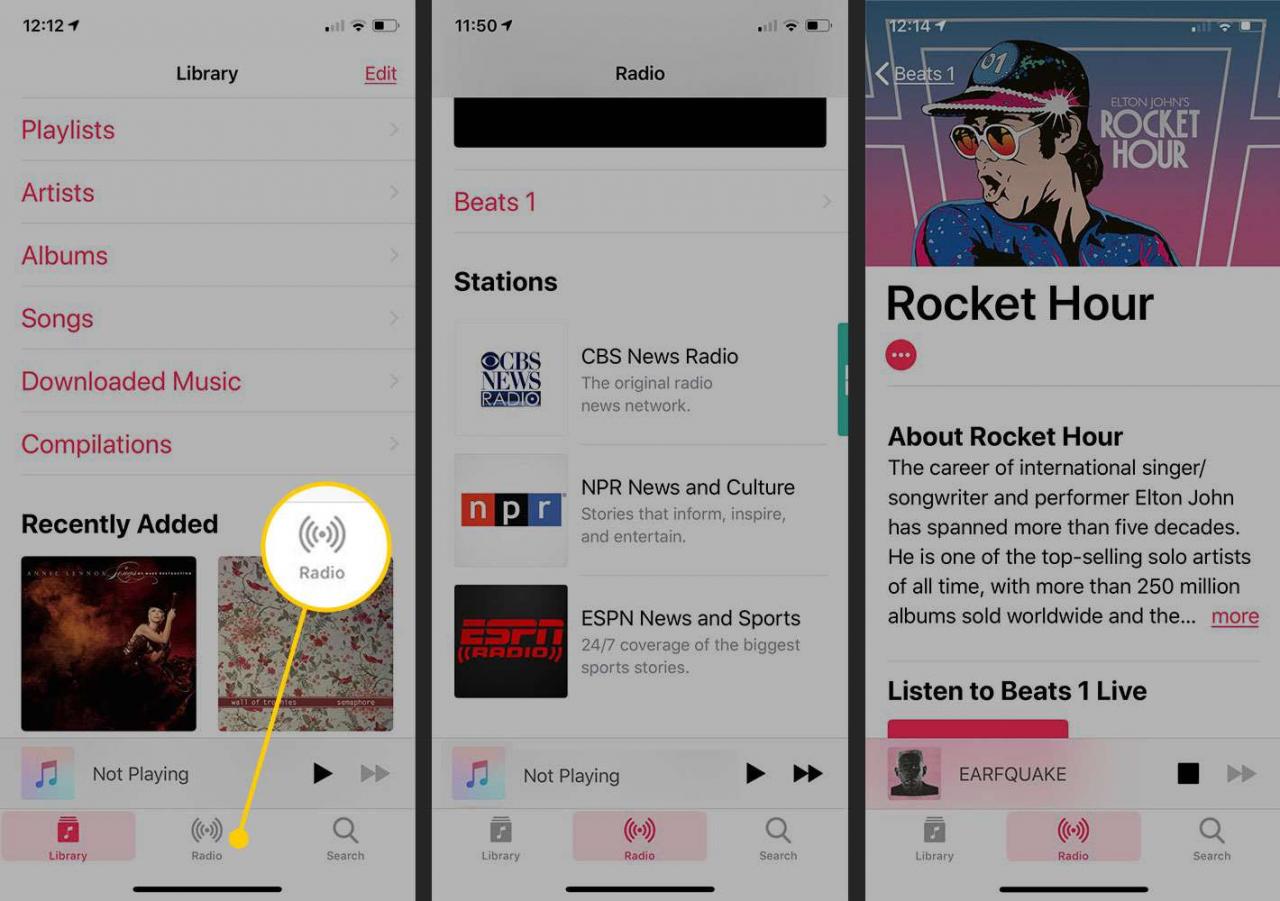
Om Apple Music-prenumerationer
Apple erbjuder en premium-streamingtjänst som utökar valen i Music-appen till 50 miljoner låtar plus hela ditt musikbibliotek. Efter en gratis provperiod finns student-, individ- och familjeplaner tillgängliga.
När du prenumererar på Apple Music läggs ett par nya ikoner till längst ner på skärmen Music App:
- Skärmen For You innehåller musik som Apple väljer baserat på inställningar du valde när du registrerade dig för Apple Music.
- Bläddra innehåller curated musik i topp 100 listor, Hot Tracks, New Music och andra kategorier.
Även om streaming av musik kräver en Wi-Fi- eller mobilanslutning till internet, har du möjlighet att ladda ner så många låtar du vill från Apple Music till din iPhone, så att du kan lyssna när en anslutning inte är tillgänglig.
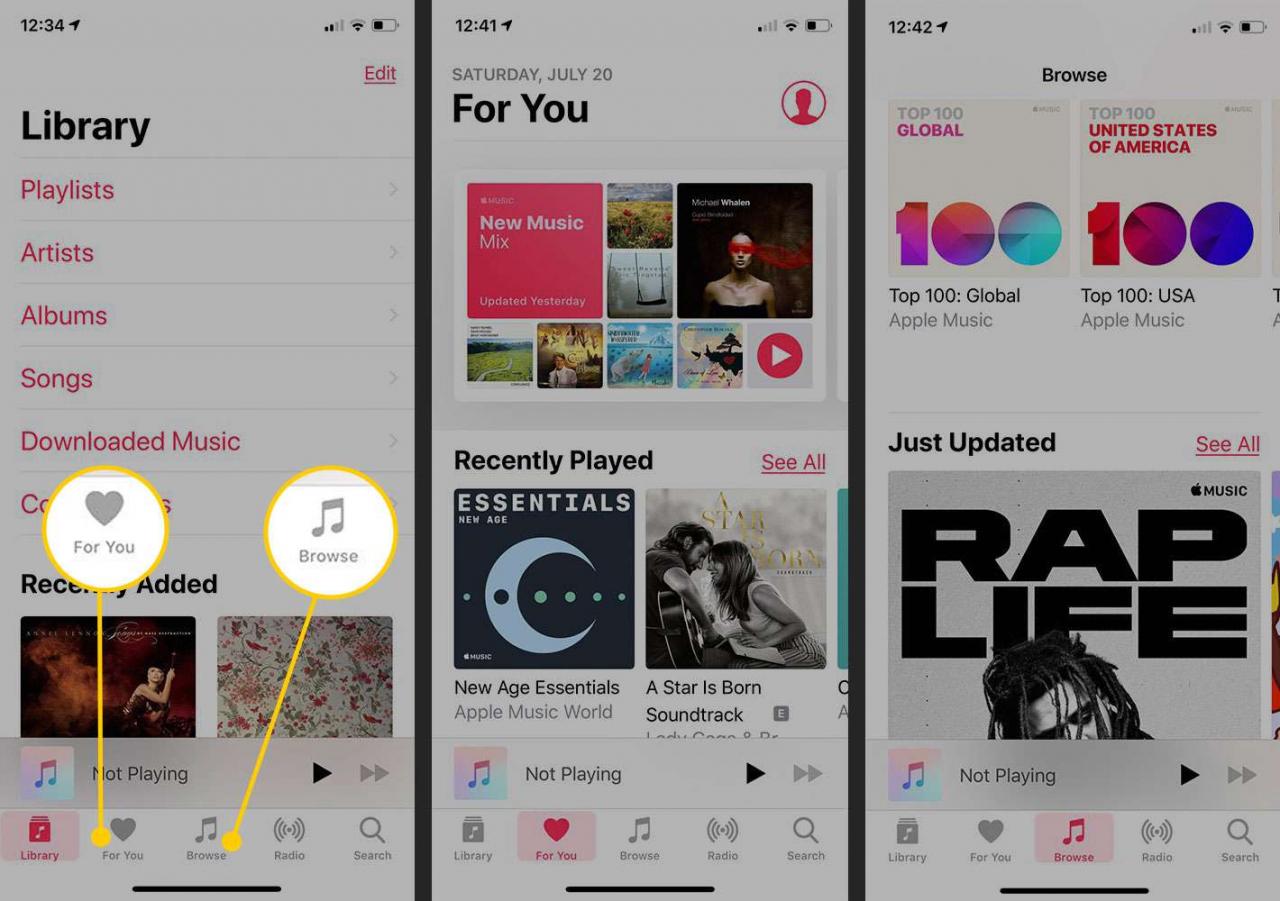
Inställningar för musikappen
Öppen inställningar på iPhone och välj musik för att komma åt EQ-kontrollerna, volymgränser, lyssningshistorik, lagringsoptimering och automatiska nedladdningar. På skärmen Musikinställningar kan du också välja om du vill använda mobildata för musik eller visa Apple Music i appen Musik.